
اگر آپ باہر ہوچکے ہیں اور کوئی مفت وائی فائی دستیاب نہیں ہے تو ، آپ اپنے فون کا انٹرنیٹ کنیکشن کسی دوسرے آلے پر ، جیسے لیپ ٹاپ یا ٹیبلٹ پر استعمال کرسکتے ہیں۔ اس فیچر کو آئی فون پر "پرسنل ہاٹ اسپاٹ" کہا جاتا ہے (جسے “کے نام سے بھی جانا جاتا ہے) ٹیچرنگ ") ، اور آپ اسے Wi-Fi یا USB پر استعمال کرسکتے ہیں۔
ٹیچرنگ کے بارے میں آپ کو کیا جاننے کی ضرورت ہے
متعلقہ: اپنے Android فون کو ٹیچر کرنے کا طریقہ اور دوسرے آلات کے ساتھ اس کا انٹرنیٹ کنیکشن شیئر کریں
سب سے پہلے: ہر سیلولر کیریئر میں ہر منصوبے میں یہ خصوصیت شامل نہیں ہوتی۔ اگر آپ کا سیلولر ڈیٹا پلان ٹیچرنگ کی اجازت نہیں دیتا ہے تو ، آپ کو آپ کے آئی فون کی ترتیبات کی سکرین پر پرسنل ہاٹ اسپاٹ کا اختیار بالکل بھی نہیں نظر آسکتا ہے۔ اس تک رسائی حاصل کرنے کے ل You آپ کو اضافی قیمت ادا کرنی پڑسکتی ہے۔
دوسرا ، یہ یاد رکھنا ضروری ہے کہ جب آپ اپنے آئی فون کو بطور ڈیٹا کنیکشن استعمال کرتے ہیں تو ، آپ اپنا موبائل ڈیٹا پلان استعمال کررہے ہیں اور اسی طرح ، اگر آپ کے پاس ڈیٹا کیپ ہے تو ، اس کا حساب بھی اسی طرف ہوگا۔ اگر آپ کے پاس لامحدود ڈیٹا یا بڑی ٹوپی ہے ، تو پھر اس سے آپ کو تکلیف نہیں ہوسکتی ہے ، لیکن آپ بصورت دیگر اس بات کو ذہن میں رکھنا چاہتے ہیں جب آپ اپنے آئی فون سے ہاٹ سپاٹ کے ساتھ جڑے ہوئے ہوتے ہیں تو آپ اپنے کمپیوٹر کا استعمال کر رہے ہو۔
یہاں تک کہ اگر آپ کے پاس لامحدود اعداد و شمار موجود ہیں تو ، اس بات کا ایک اچھا موقع ہے کہ آپ کے پاس محدود مقدار میں ٹیچرنگ ڈیٹا ہوسکتا ہے - یا ، کم از کم ، تیز رفتار ٹیچرنگ ڈیٹا۔ اگر آپ کو مزید ٹیچرنگ ڈیٹا کی ضرورت ہو تو آپ کا کیریئر آپ سے اضافی معاوضہ لے سکتا ہے۔ اپنے پلان کے ہاٹ اسپاٹ ، یا ٹیچرنگ ، صلاحیتوں کے بارے میں مزید تفصیلات کے ل your اپنے سیلولر پلان کو چیک کریں۔
آخر میں ، وائی فائی ٹیچرنگ بھی ہوگی اپنے فون کی بیٹری نکال دو زیادہ تیزی سے. اگر ممکن ہو تو ، اپنے آئی فون کو کسی پاور ماخذ سے مربوط کریں - یا ٹیچرنگ کے دوران اسے USB لیبل کے ذریعے اپنے لیپ ٹاپ میں پلگ ان کریں۔ جب آپ بھی اسے استعمال نہیں کررہے ہیں تو ہاٹ سپاٹ کو بھی غیر فعال کردیں۔
اپنے آئی فون کی ذاتی ہاٹ سپاٹ کو کیسے آن کریں
آپ کے آئی فون سے متصل ہونے اور اس کے ڈیٹا کنکشن کو استعمال کرنے کے لئے تین طریقے ہیں: وائی فائی ، بلوٹوتھ ، اور USB۔ جب آپ ذاتی ہاٹ سپاٹ کو چالو کرتے ہیں ، تو یہ آپ کو ان تینوں اختیارات میں سے کسی کو استعمال کرنے کی اجازت دیتا ہے – آپ کو کسی بھی ترتیبات کو تبدیل کرنے کی ضرورت نہیں ہے۔
پہلے ، ترتیبات ایپ کھولیں اور ذاتی ہاٹ اسپاٹ کی ترتیبات تک رسائی حاصل کرنے کے لئے "ذاتی ہاٹ سپاٹ" پر ٹیپ کریں۔
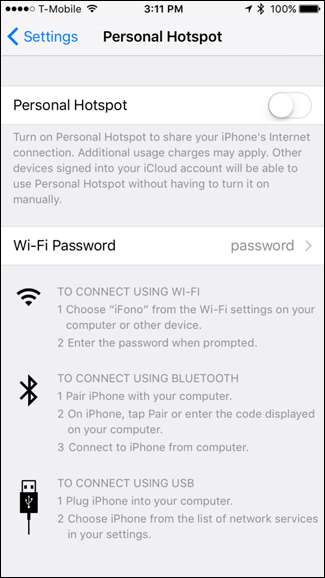
کچھ اور کرنے سے پہلے ، آپ اپنے ہاٹ اسپاٹ کا پاس ورڈ تبدیل کرنے کے لئے "Wi-Fi پاس ورڈ" کو ٹیپ کرسکتے ہیں (اور چاہئے)۔ مضبوط پاس ورڈ کے بغیر ، حد میں کوئی بھی ممکنہ طور پر آپ کے فون سے رابطہ قائم کرسکتا ہے۔ لہذا ، آپ کو یہاں ایک مضبوط پاس ورڈ شامل کرنا چاہئے یہاں تک کہ اگر آپ وائی فائی کے ذریعے رابطہ قائم کرنے کا ارادہ نہیں رکھتے ہیں ، چونکہ ذاتی ہاٹ اسپاٹ کو آن کرنا Wi-Fi نیٹ ورک سے قطع نظر براڈکاسٹ کرے گا۔
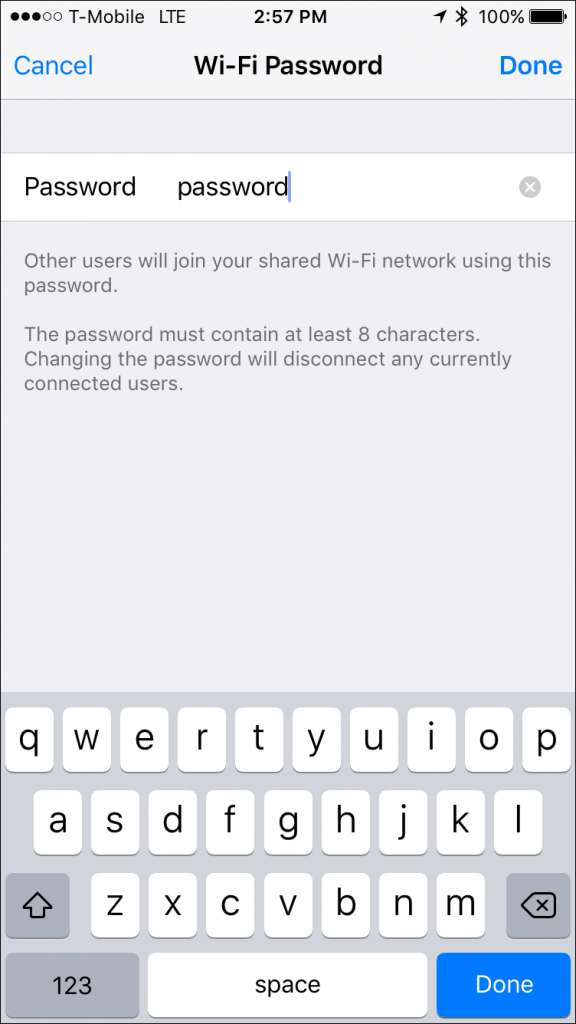
جب یہ ہوجائے تو ، آپ ذاتی ہاٹ سپاٹ کی ترتیبات کے اوپری حصے میں سوئچ استعمال کرنے پر ذاتی ہاٹ سپاٹ کو تبدیل کرسکتے ہیں۔
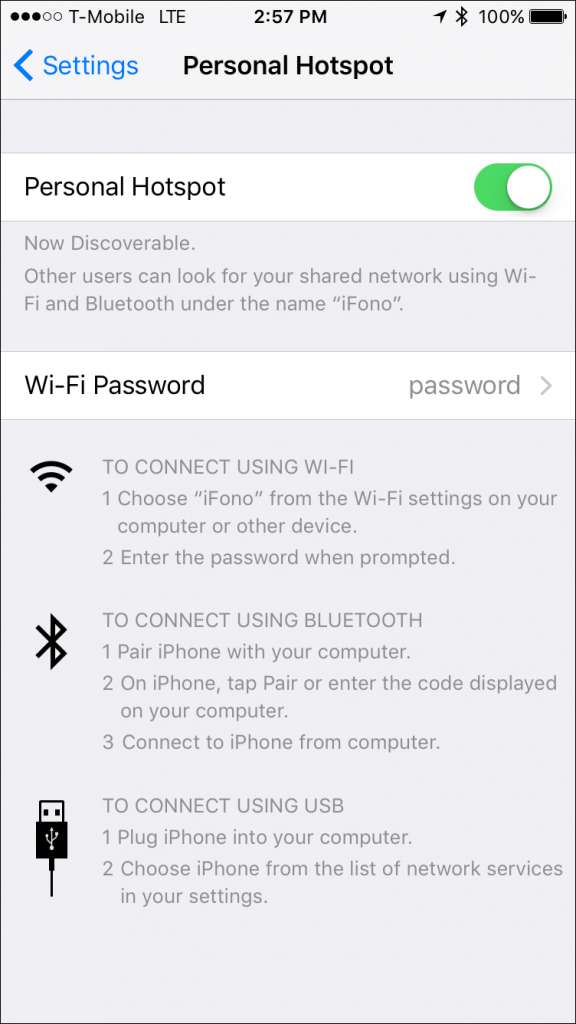
اگلا ، اب وقت آگیا ہے کہ آپ اپنے لیپ ٹاپ پر ہاٹ سپاٹ سے وائی فائی ، بلوٹوتھ ، یا یو ایس بی کا استعمال کریں۔
اپنے ہاٹ اسپاٹ سے وائی فائی سے جڑیں
آپ کے فون سے متصل ہونے کا سب سے زیادہ واقف (اور عام) طریقہ Wi-Fi سے زیادہ ہے۔ ایسا کرنے کے ل you ، آپ صرف اس سے مربوط ہوں جیسے آپ کوئی وائی فائی رسائی نقطہ کرتے ہو ، چاہے آپ ونڈوز پی سی ، میک ، آئی پیڈ ، یا کوئی اور ڈیوائس استعمال کررہے ہو۔ بس اپنے فون کو Wi-Fi نیٹ ورکس کی فہرست سے منتخب کریں۔
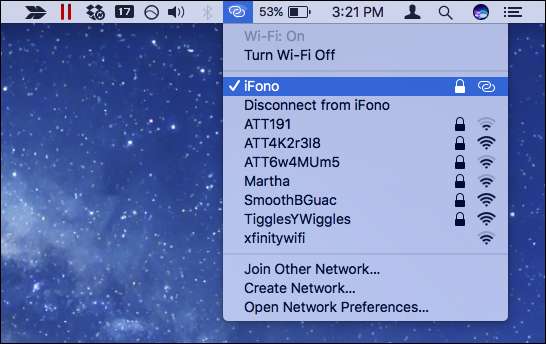
اگر آپ پہلی بار رابطہ قائم کررہے ہیں تو ، آپ کو پہلے اپنا دیا ہوا پاس ورڈ داخل کرنے کی ضرورت ہوگی۔
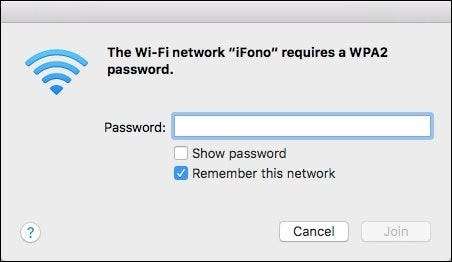
اگر سب کچھ ٹھیک ہے تو ، آپ کو اپنے لیپ ٹاپ یا دوسرے آلے پر انٹرنیٹ رکھنا چاہئے۔
جب آپ یا کوئی اور آپ کے ساتھ آئی فون کی ذاتی ہاٹ اسپاٹ سے منسلک ہوجاتے ہیں تو ، نیلے رنگ کی ایک بار آپ کے ساتھ دکھائی دے گی اور آپ کو دکھائے گی کہ وہاں کتنے رابطے ہیں۔
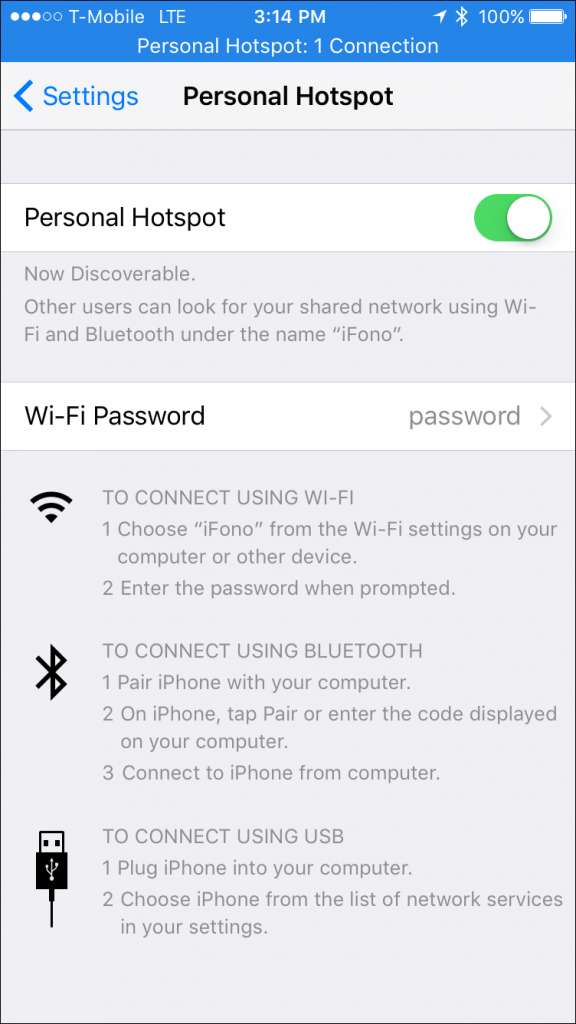
بلوٹوتھ کے توسط سے اپنے ہاٹ اسپاٹ سے جڑیں
Wi-Fi اور USB بلوٹوتھ سے تیز تر ہیں ، لیکن آپ اپنی ہاٹ اسپاٹ سے جڑنے کے لئے بلوٹوتھ کو استعمال کرنا پسند کریں گے ، آپ یہ بھی کرسکتے ہیں۔
ونڈوز پر
ونڈوز کمپیوٹر سے بلوٹوتھ کے ذریعے رابطہ قائم کرنے کے لئے ، پہلے سسٹم ٹرے میں بلوٹوتھ آئیکون پر کلک کریں اور "پرسنل ایریا نیٹ ورک میں شامل ہوں" کو منتخب کریں۔
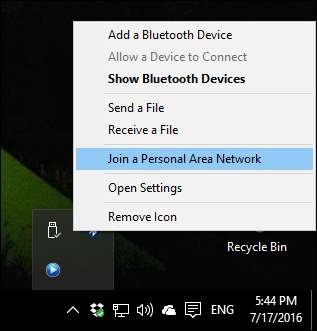
اگلا ، اوپری بائیں کونے میں "ایک آلہ شامل کریں" پر کلک کریں۔
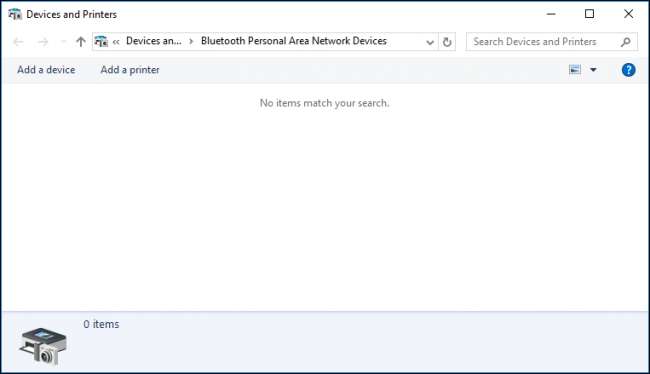
نتیجے میں آنے والی اسکرین سے اپنے فون کا انتخاب کریں اور جاری رکھنے کے لئے "اگلا" پر کلک کریں۔
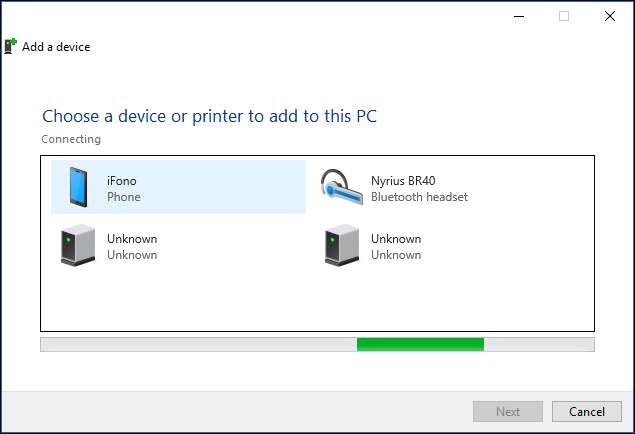
کسی بھی بلوٹوتھ کنکشن کی طرح ، آپ کو بھی آپ کے کمپیوٹر اور اپنے فون پر ایک جوڑے کا کوڈ دکھایا جائے گا۔ دونوں پاس کوڈ کا موازنہ کریں ، اور اگر وہ ایک جیسے ہیں تو ، اپنے فون کی اسکرین پر "جوڑی" اور ونڈوز کی جوڑی اسکرین پر "ہاں" پر ٹیپ کریں۔
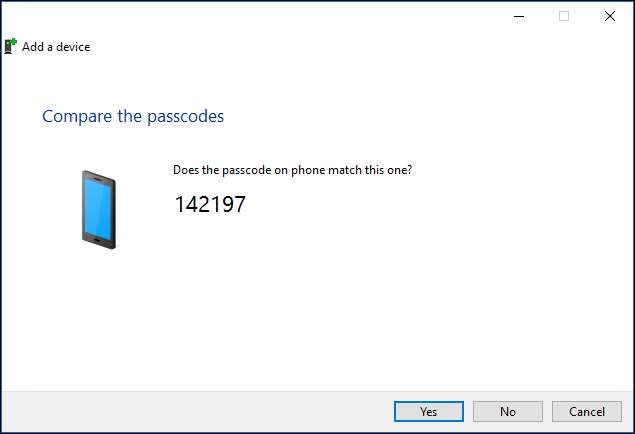
آپ کے ونڈوز مشین کو اپنے سسٹم میں ضروری فائلیں انسٹال کرنے دیں۔
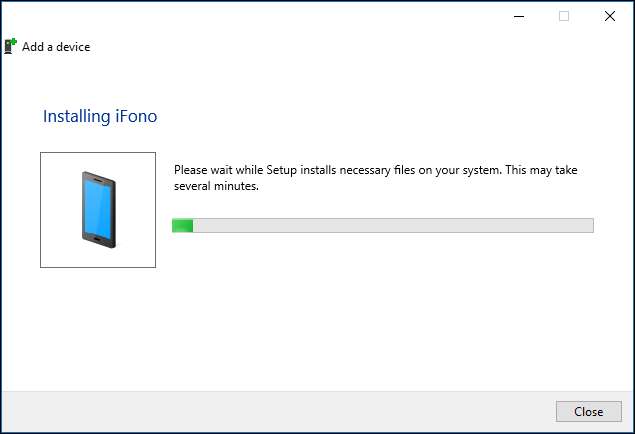
ایک بار فارغ ہوجانے کے بعد ، آپ اپنے فون پر بطور رسائ پوائنٹ کو مربوط کرنے کے لئے اس پر دائیں کلک کرسکتے ہیں۔ آپ انٹرنیٹ کو سرف کرنے ، ای میل چیک کرنے ، بات چیت کرنے وغیرہ کے ل ready تیار ہیں۔
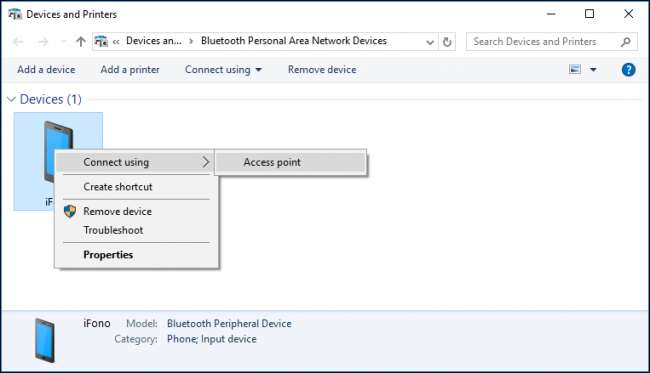
ایک میک پر
میک پر ، سسٹم کی ترجیحات> بلوٹوتھ کی طرف جا open ، اپنے فون کو فہرست میں ڈھونڈیں ، اور اپنے فون کے آگے "جوڑا" پر کلک کریں۔
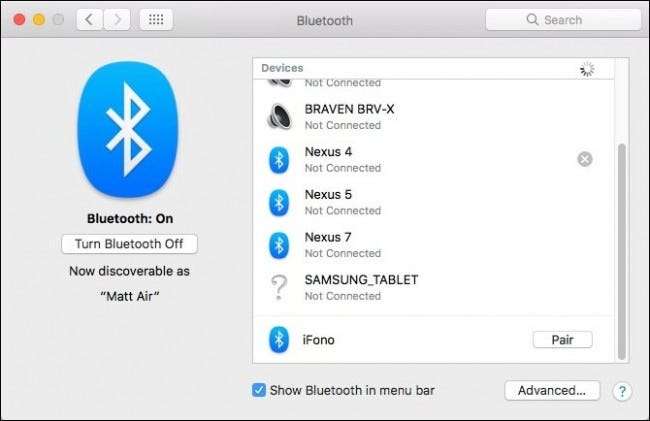
آپ کو اپنے میک کی اسکرین پر اور اپنے فون پر ایک جوڑے کا کوڈ دکھایا جائے گا۔
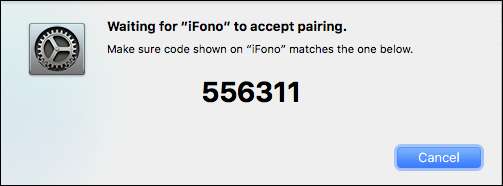
اگر کوڈز میل کھاتے ہیں تو ، کنکشن کی تصدیق کے لئے "جوڑا" بٹن پر ٹیپ کریں۔
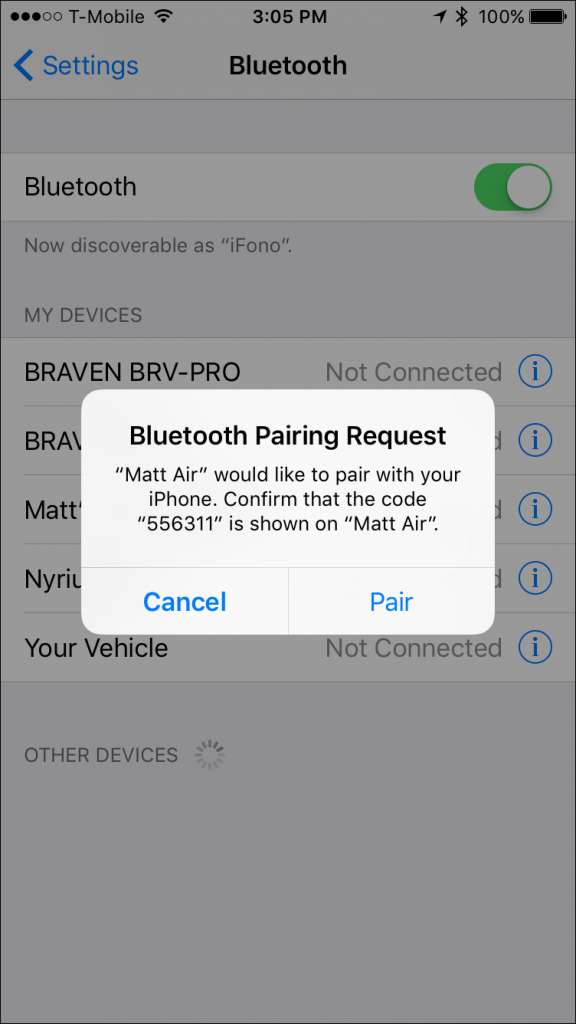
اب ، اپنے میک کے مینو بار سے ، بلوٹوتھ کی علامت پر کلک کریں ، فہرست میں اپنے فون کو اجاگر کریں ، اور "نیٹ ورک سے جڑیں" پر کلک کریں۔
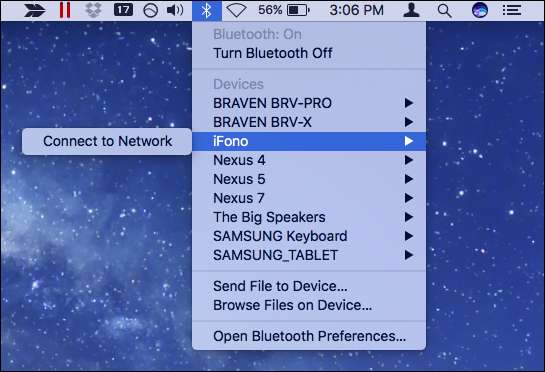
اب آپ اپنے فون کے بلوٹوتھ کنکشن کے ذریعے انٹرنیٹ تک رسائی حاصل کرسکیں گے۔ جب آپ رابطہ منقطع کرنا چاہتے ہیں تو ، ایک بار پھر بلوٹوتھ کی علامت پر کلک کریں ، اپنا آئی فون منتخب کریں ، اور پھر "نیٹ ورک سے منقطع کریں"۔
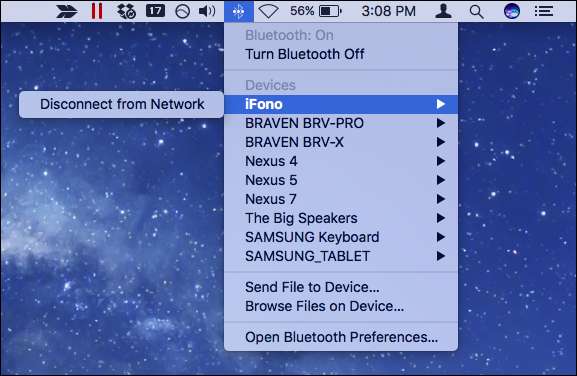
USB کیبل کے ذریعہ اپنے ہاٹ اسپاٹ سے مربوط ہوں
آپ کے فون کو جوڑنے کے لئے USB کے ذریعے رابطہ قائم کرنا اب تک کا سب سے آسان طریقہ ہے۔ جب تک کہ آپ اپنی ذاتی ہاٹ اسپاٹ آن کرچکیں ، آپ کو بس اتنا کرنے کی ضرورت ہے کہ آپ اپنے فون کو USB کیبل کے ساتھ پلگ ان کریں اور آپ کو اچھ .ا جانا چاہئے۔
ہمارے ونڈوز کے نیٹ ورک اڈاپٹر پر ، ہم دیکھ سکتے ہیں کہ ہم "ایپل موبائل ڈیوائس ایتھرنیٹ" کے ذریعے جڑے ہوئے ہیں۔
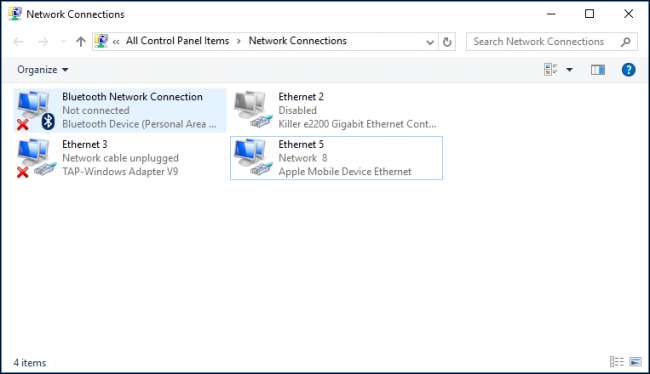
ہمارے میک پر ، ہم نیٹ ورک کی ترتیبات میں دیکھ سکتے ہیں کہ آپ کے فون ہمارے USB کنکشن کے ذریعے جڑے ہوئے ہیں۔
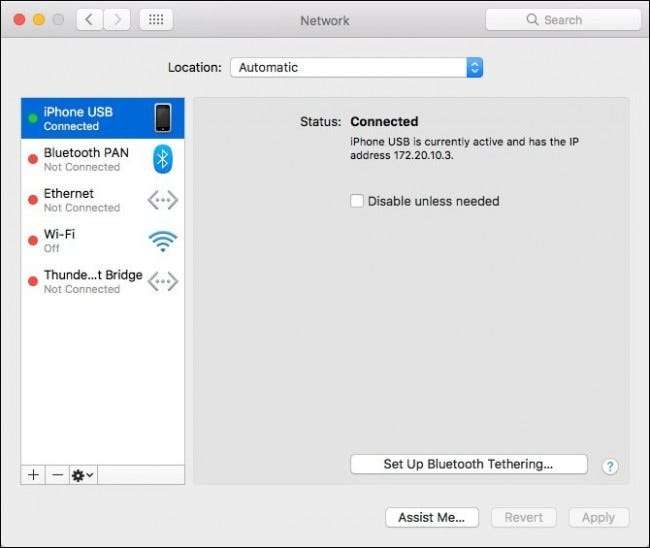
کون سا طریقہ بہتر ہے؟
تمام طریقوں میں سے ، یو ایس بی تیزترین لیکن سب سے زیادہ تکلیف دہ ہے ، جس کی وجہ سے آپ کے فون کو جسمانی طور پر کمپیوٹر سے جڑا ہونا ضروری ہے۔ پھر بھی ، صفر کنفیگریشن کی ضرورت ہوتی ہے ، یہ ترتیب دینا انتہائی آسان ہے۔
استعمال کرنا سپیدٹیسٹ.نیٹ اور کچھ بنیادی جانچ پڑتال کرتے ہوئے ، ہم نے اپنے ذاتی موبائل ڈیٹا کنکشن کی رفتار کو 3.7mbps نیچے ، 4.3 اوپر دیکھا ، جس میں 60 منٹ کا پنگ ٹائم ہے۔
بلوٹوتھ وائی فائی سے زیادہ محفوظ ہے ، لیکن ان تینوں میں سے سب سے آہستہ ، سب سے زیادہ ترتیب کی بھی ضرورت ہوتی ہے ، حالانکہ ایک بار یہ کام کر لیا تو ، آپ کو پھر اس کے بارے میں فکر کرنے کی ضرورت نہیں ہے۔
ہم نے .8mbps نیچے ، .8 اوپر ، اور پھر ، 60 ملی گرام پنگ اوقات کے ارد گرد کی رفتار دیکھی۔
Wi-Fi مربوط ہونے کا سب سے مقبول طریقہ ہوگا ، لیکن اگر آپ مضبوط پاس ورڈ استعمال نہیں کرتے ہیں تو وہ غیر محفوظ ہے – لہذا یقینی بنائیں کہ آپ نے اپنا کوئی سیٹ ترتیب دیا ہے۔ اس سے منسلک ہونا بھی بہت آسان ہے ، جس میں صرف ایک بار کہا ہوا پاس ورڈ داخل کرنے کی ضرورت ہوتی ہے ، اور یہ بھی USB کی طرح تیز ہے۔
مجموعی طور پر ، ہمارے وائی فائی ہاٹ اسپاٹ کی رفتار 3.7mbps نیچے ، 2.7mbps اپ ، اور 30ms پنگ ٹائم تھی۔
اس کے ساتھ ہی ، جب تک کہ آپ اپنے فون کو کسی USB کیبل (جس سے آپ کو بیٹری چارج کرنے کا اضافی فائدہ ملتا ہے) کے ساتھ اپنے کمپیوٹر پر ٹیچر نہیں کرنا چاہتے ، وائی فائی واضح طور پر آپ کے زیادہ تر ہاٹ اسپاٹ کنیکشن کا واضح انتخاب ہے۔ بلوٹوتھ کو منتخب کرنے کی بہت کم وجہ ہے ، اس کی وجہ یہ ہے کہ اس کی رفتار کم ہے ، بشرطیکہ ، یہ آپ کا واحد انتخاب دستیاب ہے – جیسے اگر آپ کا وائی فائی اڈاپٹر ناقص کام کر رہا ہو اور آپ کو USB کیبل نہیں مل سکے۔
تصویری کریڈٹ: پیٹرک اسٹرینڈ برگ / فلکر







